Conţinut
- Descrierea routerului
- Vedere exterioară a routerului DIR-300
- Conexiune router
- Este posibil să vă conectați imediat la internet?
- Conectați-vă la setările routerului
- Verificați setările LAN de pe PC
- Configurați conexiunea prin cablu WAN
- Configurați conexiunea Wi-Fi
- Sugestii generale de configurare
- Pentru a rezuma
- Concluzie
Nu poți merge nicăieri fără internet în zilele noastre. Dar, pentru a asigura o conexiune stabilă, trebuie să alegeți routerul potrivit și să-l configurați. Cu acesta din urmă, utilizatorii au diverse probleme. De obicei, furnizorii de servicii de internet instalează ei înșiși routerele și routerele. Dar ce trebuie făcut dacă se produce un accident și setările sunt resetate? Doar că trebuie să le configurați singur. Și nu este atât de ușor.
Din acest articol veți învăța cum să configurați D-Link DIR-300. Acesta este cel mai popular router, care este utilizat masiv de către furnizorii de servicii naționale. De aceea îl vom lua ca exemplu.

Descrierea routerului
Mai întâi vom vorbi despre caracteristicile D-Link DIR-300. Cum să o configurați, vom învăța mai târziu. Deci, acest router vine în mai multe modificări. Versiunile B1, B2 și B3 nu mai sunt produse și comercializate. Este aproape imposibil de găsit. Așa că nu ne vom uita la ele în mod special. B5 și B6 sunt în prezent cele mai frecvente. Pot oferi o conexiune gigabit la internet (desigur, numai dacă sunt conectate prin cablu). Transmisia de date fără fir poate fi efectuată pe două canale. Este posibil chiar să se transmită pe proverbiala bandă de 5 GHz, care mărește viteza Wi-Fi. Dar pentru a face acest lucru, dispozitivele conectate la router trebuie să suporte și ele standardul.

Vedere exterioară a routerului DIR-300
Aspectul routerului este destul de obișnuit. Pe panoul frontal se află un set de indicatori. Pe partea din spate se află porturile RJ-45 necesare, butonul de alimentare și antena pentru îmbunătățirea conexiunii wireless. În partea de jos a dispozitivului există un buton special ascuns pentru resetarea la setările implicite. Nu e ușor să împingi. Va trebui să căutăm ceva ascuțit și subțire. Iată care sunt caracteristicile lui D-Link DIR-300. Cum să o configurați - aceasta este întrebarea. Și această problemă o vom aborda acum. Dar mai întâi trebuie să vă conectați corect routerul. Cele mai multe probleme apar tocmai din cauza conexiunii incorecte.

Conexiune router
Problema conexiunii la router pare simplă, dar unii utilizatori reușesc să confunde mai multe porturi. De aceea, înainte de a configura D-Link DIR-300 trebuie să îl conectați corect. Deci, pentru a face următoarele. Introduceți cablul de rețea în oricare dintre primele patru porturi ale antenei, care, la celălalt capăt, se introduce în placa de rețea a computerului. Introduceți cablul ISP în priza separată denumită "Internet". Acesta este locul unde datele vor fi transmise către router. Și introduceți fișa de alimentare în priza rotundă și apoi conectați-o la priză. Asta e tot. Tot ce rămâne de făcut este să porniți routerul cu butonul corespunzător.
Este posibil să vă conectați imediat la internet?
Este important de reținut că în timpul instalării routerului și imediat după aceea nu trebuie să încercați niciodată să vă conectați la internet. Dacă pe desktop este vreo pictogramă de conectare, atunci uitați de ea. Numai după ce routerul este complet configurat și repornit pentru prima dată este posibil să faceți acest lucru. Și acum să trecem la răspunsul la întrebarea cum se configurează WiFi pe routerul DIR-300. Este de remarcat faptul că toate etapele trebuie să fie efectuate în strictă conformitate cu instrucțiunile. Și exact în aceeași ordine. În caz contrar, este posibil să configurați routerul în așa fel încât să nu existe niciun fel de Internet.

Conectați-vă la setările routerului
Înainte de a configura routerul DIR-300 din "Beeline" sau alt ISP, va trebui să introduceți setările routerului. Practic, este simplu. Dar începătorii nu vor putea face față acestei sarcini. Pentru a introduce setările, trebuie să utilizați browserul computerului dumneavoastră. Algoritmul este foarte simplu. Aici de ce aveți nevoie face:
- Deschideți browserul web și introduceți în bara de adrese "192.168.0.1". Apoi apăsați Enter.
- Veți vedea o casetă în care veți introduce numele de utilizator și parola de administrator. În mod implicit, acesta este "admin/admin". Dacă numele de utilizator și parola nu se potrivesc, resetați la valorile implicite utilizând butonul Reset de pe dispozitiv și încercați să vă conectați din nou.
- După ce ați introdus numele de utilizator și parola, apăsați Enter.
Asta e tot. Acum vă aflați în meniul de setări al routerului. Este demn de remarcat faptul că procesul de intrare în acest meniu pe alte routere este exact același. Aici nu există nicio diferență. Acum, să trecem la rezolvarea întrebării despre cum să configurăm routerul D-Link DIR-300 de la "Beeline" sau alt operator. Și vom începe prin a verifica setările de pe PC.

Verificați setările LAN de pe PC
Pentru a configura cu succes routerul, trebuie mai întâi să verificați setările de rețea de pe computerul dvs. Dacă setările sunt greșite, nu veți obține o conexiune stabilă. Și chiar și accesarea setărilor routerului va fi o problemă. Să începem deci să verificăm conexiunea pe PC. Pentru a face acest lucru, vom proceda după cum urmează:
- Lansarea "Panoul de control" și faceți clic pe "Centrul de rețea și partajare".
- Apoi căutăm pictograma "Conexiune prin LAN", faceți clic dreapta pe el, iar în meniul care apare, faceți clic pe "Proprietăți".
- În fereastra care apare, alegeți "Protocolul Internet versiunea 4" și faceți clic pe butonul "Proprietăți".
- Acum asigurați-vă că toate căsuțele de selectare sunt acolo unde trebuie să fie. Aceasta înseamnă că adresa IP și serverul DNS ar trebui să fie definite automat.
- În acest caz, închideți pur și simplu toate ferestrele.
Acum putem trece la întrebarea cum să configurăm D-Link DIR-300 cu Wi-Fi la bord. Este mai bine să începeți cu setările WAN. Pentru că fără aceasta va fi imposibil să se configureze transferul de date fără fir. Acum vom trece prin procesul de aplicare a setărilor de care avem nevoie în meniul de configurare al routerului însuși.

Configurați conexiunea prin cablu WAN
Acum să trecem la setările D-Link DIR-300. Configurați pentru "Beeline" sau orice alt operator acest router nu este dificil. Procesul în sine este exact același. Singura diferență va fi în ceea ce privește datele care trebuie introduse pentru conectare. Doar în unele dintre ele. Instrucțiunile pentru a face acest lucru sunt următoarele:
- Porniți browserul și introduceți setările routerului folosind scriptul cunoscut.
- În continuare, faceți clic pe butonul "Setări avansate".
- După aceea, mergeți la fila "Rețea".
- Acum trebuie să creați conexiunea. Faceți clic pe "Adăugați".
- Apoi specificați tipul de conexiune al furnizorului specific (de obicei PPPoE), introduceți login și parola pentru accesul la rețea. Apoi apăsăm butonul "OK".
- Veți fi redirecționat către lista de conexiuni. Aici trebuie să faceți clic pe butonul "Salvați modificările".
- Următorul pas este doar să reîmprospătați pagina. După aceea, conexiunea va funcționa.
După cum puteți vedea, nu este nimic complicat în acest proces. Puteți configura DIR-300 chiar și ca un repetor. Dar acest lucru trebuie făcut în timpul fazei de instalare wireless. Vom aborda această întrebare în capitolul următor. În general, este important să se asigure că datele introduse sunt verificate de două ori. Dacă acestea sunt introduse incorect, va trebui să refaceți totul. Dar să trecem la pasul următor.

Configurați conexiunea Wi-Fi
Trecem acum la cea mai interesantă parte a procesului de configurare pentru D-Link DIR-300. Cum se configurează conexiunea fără fir? Acesta este un lucru destul de util, permițându-vă să conectați smartphone-uri, tablete și laptopuri fără fir la router. Procesul de configurare în sine nu este deosebit de complicat. Dar trebuie să se facă strict în conformitate cu instrucțiunile. Iată-l:
- Deschideți setările routerului cu un browser și adresa corespunzătoare. Introduceți numele de utilizator și parola, apăsați Enter.
- Apoi faceți clic pe butonul "Setări avansate" Și treceți la fila Wi-Fi.
- Apoi, selectați "Setări principale".
- Acum introduceți numele noii rețele în linia SSID. Rețineți că numele poate folosi numai litere și cifre latine.
- Salvați setările prin apăsarea butonului corespunzător și reveniți la pagina anterioară.
- Faceți clic pe fila "Setări de securitate".
- Aici, pe linie "Cheia de criptare PSK" Introduceți parola pentru a securiza conexiunea Wi-Fi. Acesta trebuie să conțină numai litere latine și numere.
- Apăsați butonul "Schimbare" și închideți setările routerului.
Asta e toată munca. Acum știți cum să configurați WiFi pe DIR-300. Nu este nimic complicat în acest sens. Dar începătorii pot fi derutați de abundența de setări. Chiar dacă meniurile sunt în limba rusă. Deci, trebuie să faceți totul în conformitate cu instrucțiunile. Numai atunci eforturile tale vor avea succes.
Sugestii generale de configurare
Așadar, am luat în considerare routerul D-Link DIR-300. Știți deja cum să îl configurați. Dar există câteva sfaturi de configurare care pot fi de ajutor în cazurile în care lucrurile nu merg bine. Nu le ignorați, deoarece sunt foarte relevante:
- Dacă nu există o conexiune la router. Se recomandă să încercați un alt cablu. Chestia este că există două moduri de a sertiza o pereche răsucită. Folosiți unul pentru a conecta două calculatoare și celălalt pentru a conecta routerul sau routerul. Probabil că aveți un tip greșit de cablu. Sau este rupt undeva.
- Nu puteți intra în setările routerului dvs. Dacă parola implicită și numele de utilizator nu se potrivesc, este foarte probabil ca ISP-ul dvs. să le fi schimbat. Cu toate acestea, există o modalitate de a rezolva problema. Resetați routerul la valorile implicite din fabrică. Puteți face acest lucru cu ajutorul butonului Reset, care este de obicei ascuns la vedere.
- Nici o conexiune după configurare. Verificați de două ori datele pe care le-ați introdus. Există o mare probabilitate ca o greșeală să fi fost făcută undeva. Dacă da, va trebui să repetați procedura de configurare a routerului.
Sugestiile de mai sus ar putea ajuta la configurarea routerului. Chiar și cele mai mici lucruri pot face diferența. Și pentru a vă conecta computerul la internet este destul de Se recomandă să folosiți Cablu de înaltă calitate, nu orice cablu. Va crește viteza și calitatea conexiunii.
Pentru a rezuma
Deci, că poate spune despre routerul D-Link DIR-300 (cum se configurează nu mai este un secret)? Acesta este un router destul de modern care este capabil să ofere o conexiune stabilă și de mare viteză la internet folosind tehnologia PPPoE. Dar numai cu setările corecte. Routerul este echipat cu un emițător Wi-Fi puternic și este capabil să funcționeze pe frecvența de 5 GHz și poate fi folosit ca un repetor. Arată ca un dispozitiv modern pentru a se conecta la Internet.
Pentru a configura DIR-300 să lucreze cu rețeaua unuia sau altuia dintre furnizori nu este atât de dificil. Pur și simplu utilizatorii neinstruiți se pot pierde în complexitatea setărilor. Prin urmare, merită să urmați cu strictețe instrucțiunile de mai sus. Numai atunci va reuși. Dacă furnizorul de servicii de internet nu vă oferă în contract setările corecte pentru router, merită să apelați la serviciul de asistență tehnică pentru a vă informa despre acestea. Numai atunci routerul poate fi configurat complet.
Concluzie
Ei bine, acum știi toate informațiile necesare despre cum să configurezi și D-Link DIR-300, și WiFi pe el. Vă avertizăm doar că nu este recomandat să modificați alte setări ale routerului. În caz contrar, nu va funcționa deloc. Și atunci va trebui cu siguranță să apelați la un specialist pentru a rezolva problema. Dar dacă urmați cu strictețe instrucțiunile, puteți reuși să configurați singur routerul. Principalul lucru este să nu vă fie frică și să verificați în prealabil toate echipamentele și cablurile de conectare. În orice caz, nu strică să exersați configurarea routerului. O defecțiune poate apărea în orice moment. Iar utilizatorul trebuie să fie pregătit pentru acest lucru. Nu se știe niciodată ce se poate întâmpla...
 Răsucirea firelor într-o cutie de joncțiune: instrucțiuni pas cu pas, sfaturi de la maeștrii
Răsucirea firelor într-o cutie de joncțiune: instrucțiuni pas cu pas, sfaturi de la maeștrii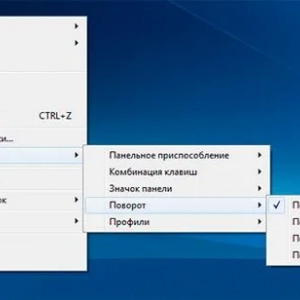 Cum să rotiți ecranul pe un laptop la 90 de grade: instrucțiuni pas cu pas, sfaturi și trucuri
Cum să rotiți ecranul pe un laptop la 90 de grade: instrucțiuni pas cu pas, sfaturi și trucuri Cum să schimbați numele rețelei wi-fi: instrucțiuni și sfaturi
Cum să schimbați numele rețelei wi-fi: instrucțiuni și sfaturi Reglarea performanței windows 10: instrucțiuni pas cu pas și sfaturi de specialitate
Reglarea performanței windows 10: instrucțiuni pas cu pas și sfaturi de specialitate Ce trebuie să faceți pentru prima dată la aeroport: instrucțiuni și sfaturi
Ce trebuie să faceți pentru prima dată la aeroport: instrucțiuni și sfaturi De ce să folosiți un hard disk extern: instrucțiuni detaliate și sfaturi pentru alegerea unuia
De ce să folosiți un hard disk extern: instrucțiuni detaliate și sfaturi pentru alegerea unuia Instalarea mașinii de spălat vase cu propriile mâini: opțiuni, instrucțiuni, sfaturi
Instalarea mașinii de spălat vase cu propriile mâini: opțiuni, instrucțiuni, sfaturi Cum să alimentați o bandă led: instrucțiuni pas cu pas cu fotografii, alegerea sursei de alimentare și sfaturi de specialitate
Cum să alimentați o bandă led: instrucțiuni pas cu pas cu fotografii, alegerea sursei de alimentare și sfaturi de specialitate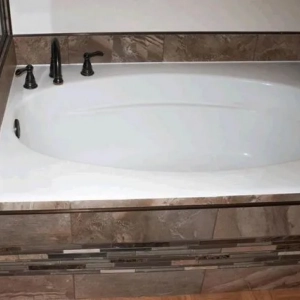 Cum să instalați o cadă de baie acrilică cu propriile mâini: instrucțiuni pas cu pas, sfaturi de instalare
Cum să instalați o cadă de baie acrilică cu propriile mâini: instrucțiuni pas cu pas, sfaturi de instalare